新代系统详细联网文件
- 格式:doc
- 大小:56.00 KB
- 文档页数:14
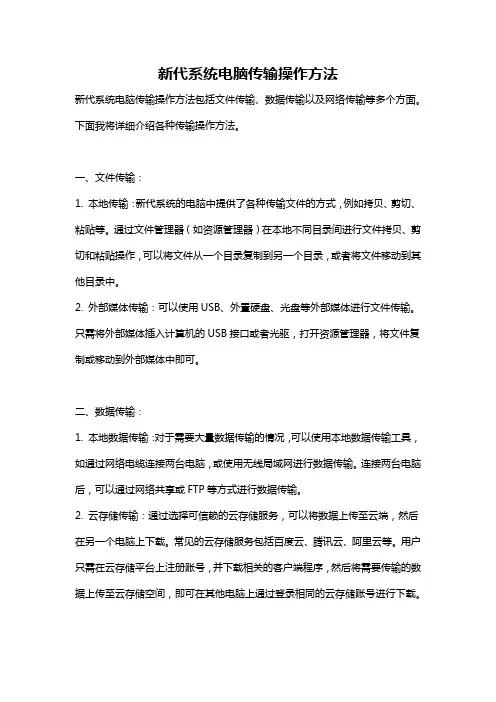
新代系统电脑传输操作方法新代系统电脑传输操作方法包括文件传输、数据传输以及网络传输等多个方面。
下面我将详细介绍各种传输操作方法。
一、文件传输:1. 本地传输:新代系统的电脑中提供了各种传输文件的方式,例如拷贝、剪切、粘贴等。
通过文件管理器(如资源管理器)在本地不同目录间进行文件拷贝、剪切和粘贴操作,可以将文件从一个目录复制到另一个目录,或者将文件移动到其他目录中。
2. 外部媒体传输:可以使用USB、外置硬盘、光盘等外部媒体进行文件传输。
只需将外部媒体插入计算机的USB接口或者光驱,打开资源管理器,将文件复制或移动到外部媒体中即可。
二、数据传输:1. 本地数据传输:对于需要大量数据传输的情况,可以使用本地数据传输工具,如通过网络电缆连接两台电脑,或使用无线局域网进行数据传输。
连接两台电脑后,可以通过网络共享或FTP等方式进行数据传输。
2. 云存储传输:通过选择可信赖的云存储服务,可以将数据上传至云端,然后在另一个电脑上下载。
常见的云存储服务包括百度云、腾讯云、阿里云等。
用户只需在云存储平台上注册账号,并下载相关的客户端程序,然后将需要传输的数据上传至云存储空间,即可在其他电脑上通过登录相同的云存储账号进行下载。
三、网络传输:1. 邮件传输:通过电子邮件进行文件传输是一种广泛应用的网络传输方式。
用户可以通过电子邮件附件将文件发送给接收者,接收者在收到邮件后即可下载附件。
这种传输方式简单方便,但限制了传输文件的大小。
2. 即时通讯传输:即时通讯工具如QQ、微信、飞信等也提供了文件传输功能。
用户可以通过这些工具将文件发送给对方,对方在收到文件后即可下载。
需要注意的是,即时通讯工具对传输文件的大小也有一定的限制。
3. 网络共享传输:在同一个局域网内的多台电脑可以设置共享文件夹,并通过网络进行文件传输。
用户只需在共享文件夹中放置待传输的文件,其他电脑上即可通过访问共享文件夹实现文件的下载。
四、传输注意事项:1. 数据安全:在进行文件和数据传输时,要注意保护数据的安全。

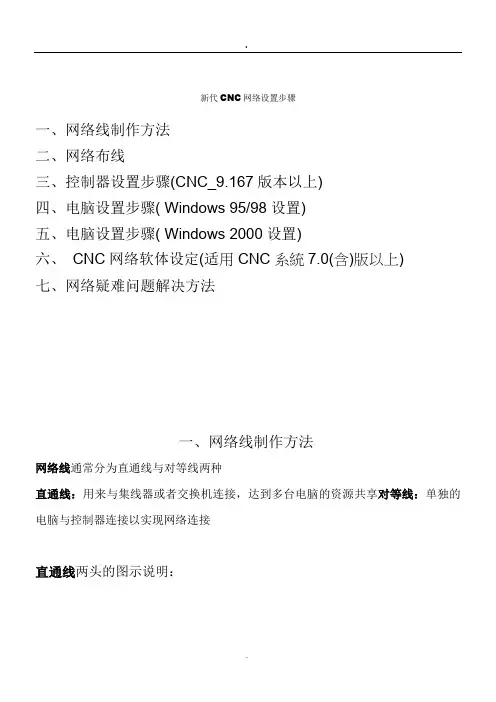
.新代CNC网络设置步骤一、网络线制作方法二、网络布线三、控制器设置步骤(CNC_9.167版本以上)四、电脑设置步骤( Windows 95/98设置)五、电脑设置步骤( Windows 2000设置)六、CNC网络软体设定(适用CNC系統7.0(含)版以上)七、网络疑难问题解决方法一、网络线制作方法网络线通常分为直通线与对等线两种直通线:用来与集线器或者交换机连接,达到多台电脑的资源共享对等线:单独的电脑与控制器连接以实现网络连接直通线两头的图示说明:对等线两头的图示说明:注:1.请检查网络线两头的8根线颜色是否和接线图示完全相同,如果颜色不一致会造成网络无法连接。
2.请检查网络线水晶头的8个小铜片是否全部压到低部,如果压不到低部,会造成网络线无法导通。
3.请检查水晶头接的底端,看是否8根铜线都插在低端,如果参差不齐,有可能会引起网络线无法导通。
4.如果有网络测试仪直接检查网络线效果会更好。
二、网络布线1.如果控制器与电脑相连是经过集线器或者交换机,那么网络线则选用两根直通线,一根线是电脑与集线器或者交换机相连,另外一根线是控制器中的主机板网卡与集线器或者交换机相连接2.如果控制器直接与电脑相连接,那么直接选用对等线相连接起来就可以了。
注:1. 固定网络线时切记勿压,钉子勿直接穿入网络线,这样会使网络有可能开成短路。
2.网络线尽量离开一些干扰性比较大的地方。
三、控制器设置步骤(CNC_9.167版本以上)1进入控制器界面:2.进入参数设定画面(F6):3.按下一页键(键盘F10)进入此画面4.接F3进入此画面:A.(注):上图为CNC出厂默认信息,根据电脑的设置而改变控制器的配置,以实现网络连接,这样更方便、简捷。
控制器名称:不同控制器有不同的名称,且不可与网络上相连的其他电脑或控制器同名。
位址设定:根据电脑上的IP地址而设定,若个人电脑上IP地址为:192.168.0.10,则控制器中位址设定为:192.168.0.15,只要最后一位不同且范围在1~254之间即可。
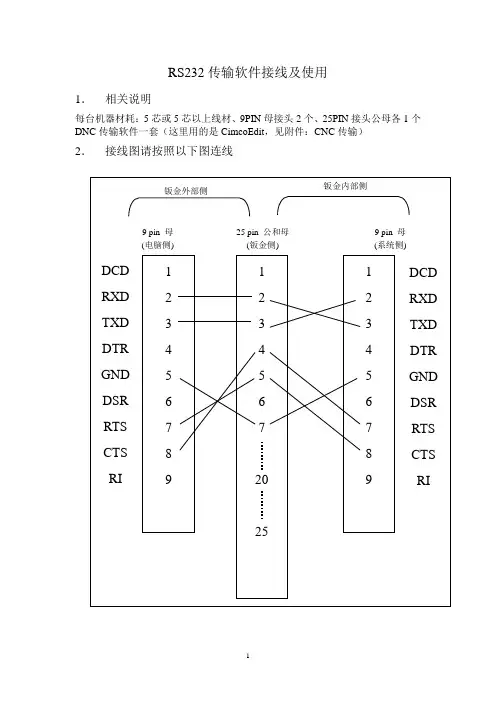
RS232传输软件接线及使用1.相关说明每台机器材耗:5芯或5芯以上线材、9PIN母接头2个、25PIN接头公母各1个DNC传输软件一套(这里用的是CimcoEdit,见附件:CNC传输)2.接线图请按照以下图连线1 2 3 4 5 6 7 8 91 2 3 4 5 6 720259 pin 母(电脑侧) 25 pin 公和母(钣金侧)1234567899 pin 母(系统侧)DCDRXDTXDDTRGNDDSRRTSCTSRIDCD RXD TXD DTR GND DSR RTS CTS RI钣金内部侧钣金外部侧3.参数设定c新代软件系统参数设定(建议值)参数控制器参数意义3901 0 主从模式, 0机台控制器, 1 个人计算机端3903 1 档案传输通讯端口位置(1:第一埠, 2:第二埠)3905 1 巨集程式通讯埠位置(1:第一埠, 2:第二埠)3921 3 第一端口通讯速度(0:24;1:48;2:96;3:192;4:384..) 3922 8 第一端口资料位数3923 0 第一埠交换码格式(0:ASCII;1:EIA;2:ISO)3924 0 第一埠外围控制方式(0:No;1:DC2;2:DC4;3:DC2DC4) 3925 0 第一埠单节结束(EOB)输出方式(0:EOB;1:CR+EOB) 3926 0 第一埠DC3外围句柄是否同位(0:否;1:同位)3927 1 第一埠流量控制方式(0:无;1:硬件;2:软件)3928 0 第一埠同位检查方式(0:无;1:奇;2:偶)3929 1 第一端口停止位数(1:1位;2:2位)b.电脑CimcoEdit参数设定1.选择Text file和machine 12.DNC 设定点击Transmission DNC Setup点击打开后看到DNC Sstup画面Machines选择Machine 1 ,Machine Type选择Text file ,点Setup进入Machine 1参数设定,设定值见下图所视:完成后点确定返回上一层DNC Setup,点OK设定,见下图到此参数设定完成,DNC和新代CNC系统就已经连接成功4.CimcoEdit 使用方法简介a.把压缩文件Cedit.rar解压成一般文件Ceditb.打开文件双击CimcoEdit(开启DNC软体)可以看到如下画面c.文件接受和发送方法有两种Send File :发送文件Receive File:接受文件发送时会跳出对话框(注意选择文件类型):在查找范围中选择要发送的程序,点“打开”,跳出发送对话框发送接收接收时会跳出对话框:另存为到要到的文件夹内,命名在文件名内,点“保存”保存文件,跳出接收对话框注意:1.不管是控制器还是电脑要接收文件,都要优先处于RS232接收状态再行发送;2.文件传输以“%”做为接受结束符号,故程序结束需有“%”结束符,如果没有“%”结束符,传输资料会一直停在等待状态而无法结束,按“取消”后提示“未收到程序结束符号,是否存档”警告;3.RS232线长度不要超过10m。
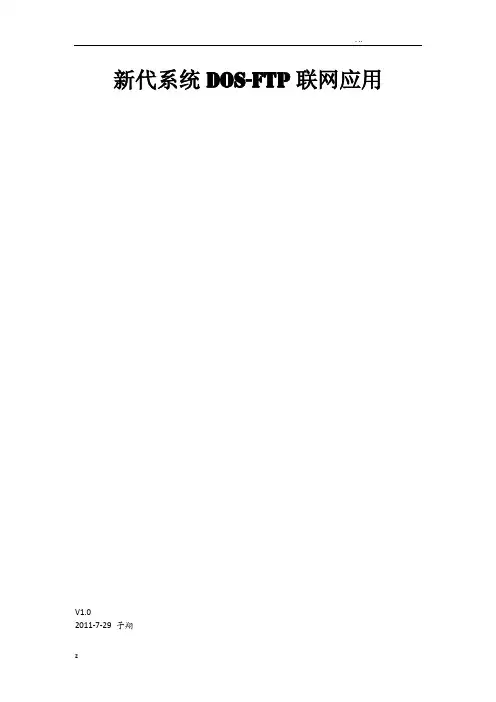
新代系统DOS-FTP联网应用V1.02011-7-29 子翔目录1.FTP联网前准备 (3)1.新代系统与用户电脑连接-网线 (3)2.新代系统端-软体升级 (3)3.用户电脑端-软件安装 (3)2.FTP联网设定 (3)1.新代系统端 (3)2.用户电脑端 (3)3.FTP联网范例 (3)1. 如何实现一PC连接多台CNC控制器? (3)2.如何把设定好的连接IP数据等保存下来? . 33. 用户电脑重装系统后联网设置 (3)4.FTP联网注意事项 (3)1.FTP联网前准备1.新代系统与用户电脑连接-网线标准网线的制作过程我们常遇到的2例:PC-PC:反线和PC-HUB:正线正线:两端线序一样,线序是:白橙,橙,白绿,蓝,白蓝,绿,白棕,棕。
反线:一端为正线的线序,另一端为:白绿,绿,白橙,蓝,白蓝,橙,白棕,棕。
步骤 1:上:橙左:绿下:棕右:蓝步骤2:左一:橙左二:绿左三:蓝左四:棕步骤3:左起:白橙/橙/白绿/蓝/白蓝/绿/白棕/棕步骤4:将裸露出的双绞线用剪刀或斜口钳剪下只剩约 14mm的长度步骤5:插入压平网线异常可能出现的故障现象请大家按照标准的网线制作方法制作,否则可能会造成串扰,使传输效率降低。
这里有一个比较大的误区:认为正线和反线只有跳线和不跳线之分别,正线只要一一对应就可以,反线只要1、3和2、6分别对调就可以,至于颜色哪根接哪脚关系不大。
这个观点大错特错,颜色也很大关系,本人做过测试,不按照颜色来接,而是自己随意接的,但两端的线序是正确的,用测线器测量也是正常的,其实连接网络时,网卡的灯都不亮,所以请大家务必按照标准制作网线的流程去制作网线。
网线长度过长也会造成传输效率降低,导致无法联网。
网线长度建议不要超过30m,当然这个不是唯一标准,因为不同厂家购买的网线品质也有很大的区别,如果网线质量低劣的话,不到10m 也有能会出现无法连接,建议购买带屏蔽工业用网线。
以上故障造成会网络连接不上或者网络传输速度慢、传输不稳定等症状。
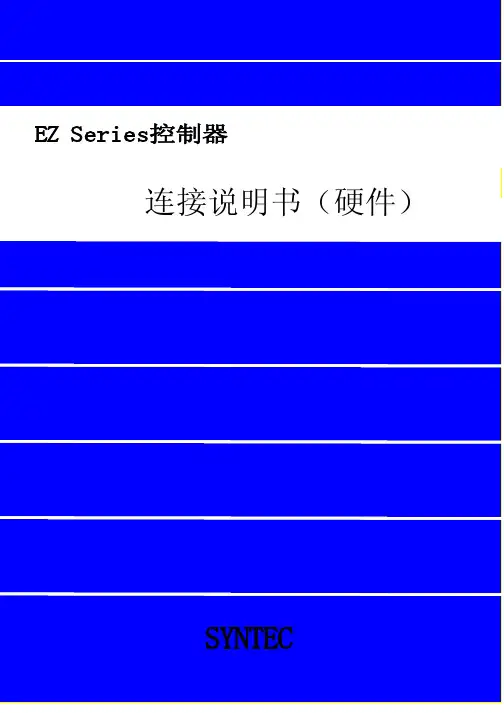
EZ Series控制器连接说明书(硬件)SYNTECEZ Series控制器连接说明书(硬件)SYNTEC,2009/4版本:V1.0作者:修订日期:98/04/20前言本说明书详细地叙述了将EZ Series控制器的CNC 控制单元连接到机床上所需要的详细的电气和结构的规格。
本说明书给出了SYNTEC CNC通常使用的部件,如第2 章所示的安装尺寸图,并且给出了EZ4-T的接口定义。
相关的其他内容请参阅相应的说明书。
应用的系统型号本说明书适用的系统型号和它们的缩写为说明书的详细内容本说明书包含了从第1到第12章和附录相关的说明书下表列出了与SUPER控制系统相关的说明书。
在该表中,标有*的是本说明书。
注:如果还需要相关的技术支持,请访问新代公司主页有关伺服的说明书有关伺服放大器的说明书请参见各品牌伺服放大器的说明手册目录第一章 EZ Series控制器产品简介 (1)1.1 概述 (1)1.2新一代EZ Series数控系统规格 (3)第二章安装尺寸图以及接口定义图 (4)2.1 EZ 控制器安装尺寸图 (4)2.2 EZ控制器接口定义 (6)第三章安装 (7)3.1 安装环境 (7)3.1.1 电柜外部的环境要求 (7)3.2电源容量 (8)3.2.1 CNC 控制单元的电源容量 (8)3.3机床强电柜的设计和安装条件 (9)3.4电柜的温升设计 (10)3.4.1电柜内部的温升 (10)3.4.2使用热交换器进行散热 (10)3.5防止噪声干扰的方法 (11)3.5.1 信号线的分离 (11)3.5.2 接地 (12)3.5.3 控制单元的信号接地方法 (13)3.5.4 噪音抑制器 (14)第四章电源 (15)4.1本章主要叙述SYNTEC SUPER系列控制单元电源的连接方法。
(15)4.2控制单元的电源的接通与断开 (16)4.2.1控制单元的电源 (16)4.2.2外部24VDC输入电源及电路配置 (16)4.2.3电源的接通顺序 (17)4.2.4电源关断顺序 (18)4.3控制单元的电源连接电缆 (18)4.4 电池 (18)第五章 CNC与外围设备连接 (19)5.1 MDI键的排列 (19)5.2与I/O设备的连接 (20)5.2.1 概述 (20)5.2.2 与I/O设备接口的连接 (20)第六章主轴单元连接 (23)6.1变频主轴 (23)6.1.1 控制器联接埠定义 (23)6.1.2 变频主轴连接事例 (23)6.1.3 配线注意事项 (24)6.2伺服主轴 (25)6.2.1信号规格 (25)6.2.2变频器控制的伺服主轴 (26)6.2.3 伺服单元控制的伺服主轴 (27)第七章伺服单元连接 (28)7.1概述 (28)7.2伺服驱动器连接 (28)7.3输入输出信号规格 (29)7.3.1输入信号规格 (29)7.3.2编码器回授的信号规格 (29)7.4连接插头分布位置和插头定义 (30)7.5 与伺服放大器的连接 (31)7.5.1伺服放大器的连接示意图 (31)7.5.2几种常用伺服单元的连接 (32)第八章机床接口I/O的连接 (37)8.1概述:EMB IO分配简介 (37)8.2注意事项 (37)8.3 EMB的对外联机 (38)8.3.1 EMB的IO接口定义 (38)8.3.2各型号输入和输出端子台介绍 (41)8.3.3各型号输入和输出端子台与CNC连接举例 (48)第九章操作面板连接 (53)9.1概述 (53)9.2手轮连接图 (55)9.3启动停止按钮连接 (56)第十章急停 (57)第十一章以太网通讯 (58)11.1 概述 (58)11.2注意 (58)11.3网线的制作 (59)11.4控制器设置步骤 (60)11.5网络设定 (60)第一章EZ Series控制器产品简介1.1 概述4+1 轴或3+1 轴之最佳性价比控制器新概念CNC系统車床及铣床兩种系列32 bit CPU8 吋全彩液晶显示器前框工业防水设计内建开放式 PLC、MACRO实时断电资料储存最优化操作面板手持式手轮接口国际安规认证EtherNET、可热插入之 CF CARD 读卡机……稳定的产品效能EZ-Series 以全机完全无风扇设计、低发热的思考、以可靠度为设计第一考虑,整机完全模块化、将内部配线最精简化、控制器可靠度大为提升。
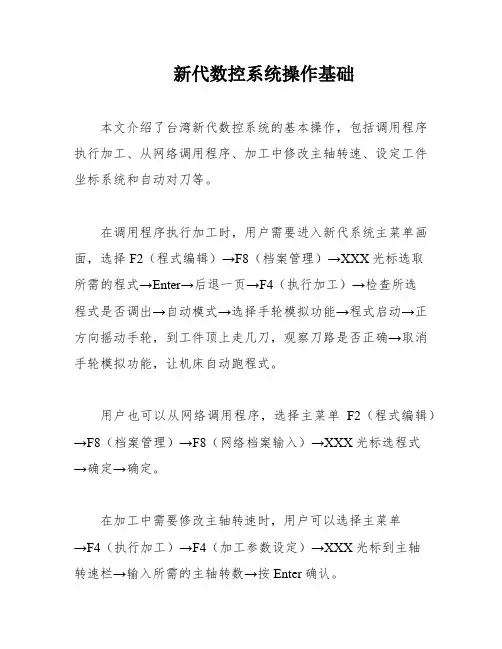
新代数控系统操作基础本文介绍了台湾新代数控系统的基本操作,包括调用程序执行加工、从网络调用程序、加工中修改主轴转速、设定工件坐标系统和自动对刀等。
在调用程序执行加工时,用户需要进入新代系统主菜单画面,选择F2(程式编辑)→F8(档案管理)→XXX光标选取所需的程式→Enter→后退一页→F4(执行加工)→检查所选程式是否调出→自动模式→选择手轮模拟功能→程式启动→正方向摇动手轮,到工件顶上走几刀,观察刀路是否正确→取消手轮模拟功能,让机床自动跑程式。
用户也可以从网络调用程序,选择主菜单F2(程式编辑)→F8(档案管理)→F8(网络档案输入)→XXX光标选程式→确定→确定。
在加工中需要修改主轴转速时,用户可以选择主菜单→F4(执行加工)→F4(加工参数设定)→XXX光标到主轴转速栏→输入所需的主轴转数→按Enter确认。
为了设定工件坐标系统,用户可以选择主菜单F1(机台设定)→F5(设定工件坐标系统)→F5(分中功能)→在工件左侧铣一刀或碰一下→按PX1→在工件右侧铣一刀或碰一下按PX2.在工件前侧铣一刀或碰一下PY1按一下→后侧铣或碰按PY2→退页→G54(或G55,56……)→F3(辅助坐标设定)。
最后,在自动对刀时,用户可以选择主菜单F1(机台设定)→F5设定工件座标系统)→F6(自动对刀)→自动模式→进给倍率打到100%—→F1(自动对刀起动)→待停止后→检查“数”是否抓到。
需要注意的是,当测量模式选1,单刀单工件时,用户需要将落差放在外部偏移Z轴坐标中。
当工件坐标号码设为空时,对刀完成后,当前的刀长会记录在辅助点坐标Z轴中。
当工件坐标号码设为1时,对刀完成后,当前的刀长会自动记录到工件坐标G54的Z轴中。
如果想跑一次当前的程式,只需将相应的改变工件坐标(如G54、G55、G56)Z轴的坐标值即可。
当测量模式选2时,对刀画面会有所变化。
当测量模式选择2时,即单刀多工件模式。
在这种模式下,主轴上只能使用一把刀,而工作台上有多个待加工工件。
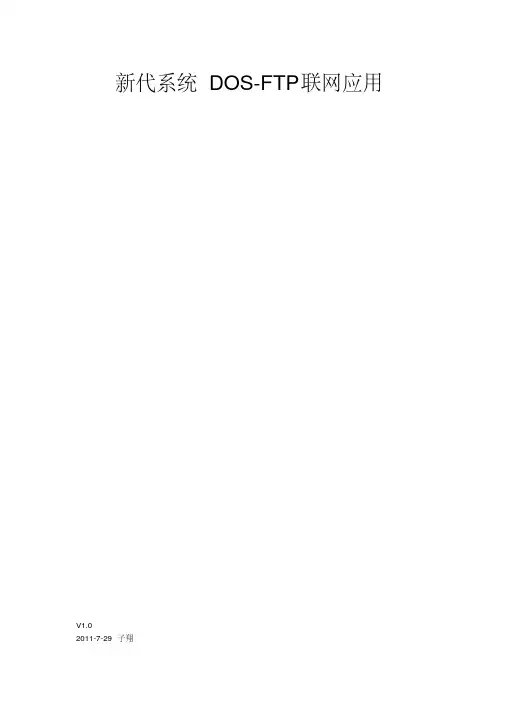
新代系统DOS-FTP联网应用V1.02011-7-29 子翔目录1.FTP联网前准备 (3)1.新代系统与用户电脑连接-网线 (3)2.新代系统端-软体升级 (4)3.用户电脑端-软件安装 (4)2.FTP联网设定 (4)1.新代系统端 (4)2.用户电脑端 (5)3.FTP联网范例 (6)1. 如何实现一PC连接多台CNC控制器? (6)2.如何把设定好的连接IP数据等保存下来? . 93. 用户电脑重装系统后联网设置 (12)4.FTP联网注意事项 (12)1.FTP联网前准备1.新代系统与用户电脑连接-网线标准网线的制作过程我们常遇到的2例:PC-PC:反线和PC-HUB:正线正线:两端线序一样,线序是:白橙,橙,白绿,蓝,白蓝,绿,白棕,棕。
反线:一端为正线的线序,另一端为:白绿,绿,白橙,蓝,白蓝,橙,白棕,棕。
步骤 1:上:橙左:绿下:棕右:蓝步骤2:左一:橙左二:绿左三:蓝左四:棕步骤3:左起:白橙/橙/白绿/蓝/白蓝/绿/白棕/棕步骤4:将裸露出的双绞线用剪刀或斜口钳剪下只剩约 14mm的长度步骤5:插入压平网线异常可能出现的故障现象请大家按照标准的网线制作方法制作,否则可能会造成串扰,使传输效率降低。
这里有一个比较大的误区:认为正线和反线只有跳线和不跳线之分别,正线只要一一对应就可以,反线只要1、3和2、6分别对调就可以,至于颜色哪根接哪脚关系不大。
这个观点大错特错,颜色也很大关系,本人做过测试,不按照颜色来接,而是自己随意接的,但两端的线序是正确的,用测线器测量也是正常的,其实连接网络时,网卡的灯都不亮,所以请大家务必按照标准制作网线的流程去制作网线。
网线长度过长也会造成传输效率降低,导致无法联网。
网线长度建议不要超过30m,当然这个不是唯一标准,因为不同厂家购买的网线品质也有很大的区别,如果网线质量低劣的话,不到10m 也有能会出现无法连接,建议购买带屏蔽工业用网线。
以上故障造成会网络连接不上或者网络传输速度慢、传输不稳定等症状。
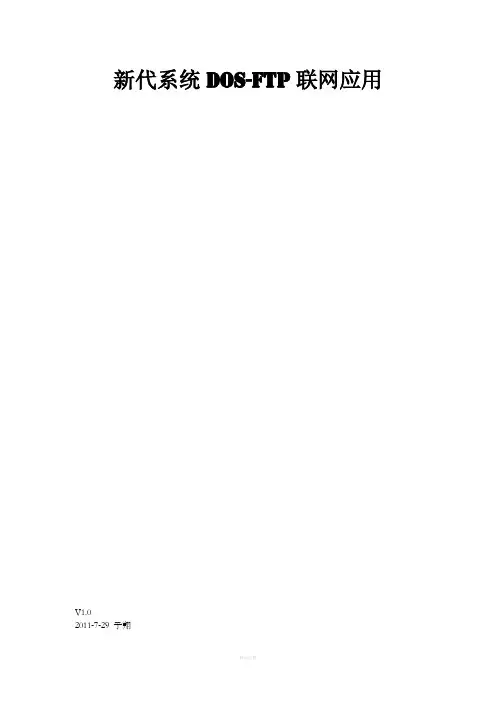
新代系统DOS-FTP联网应用V1.02011-7-29 子翔目录1.FTP联网前准备 (3)1.新代系统与用户电脑连接-网线 (3)2.新代系统端-软体升级 (4)3.用户电脑端-软件安装 (4)2.FTP联网设定 (4)1.新代系统端 (4)2.用户电脑端 (5)3.FTP联网范例 (6)1. 如何实现一PC连接多台CNC控制器? (6)2.如何把设定好的连接IP数据等保存下来? . 93. 用户电脑重装系统后联网设置 (12)4.FTP联网注意事项 (12)1.FTP联网前准备1.新代系统与用户电脑连接-网线标准网线的制作过程我们常遇到的2例:PC-PC:反线和PC-HUB:正线正线:两端线序一样,线序是:白橙,橙,白绿,蓝,白蓝,绿,白棕,棕。
反线:一端为正线的线序,另一端为:白绿,绿,白橙,蓝,白蓝,橙,白棕,棕。
步骤1:上:橙左:绿下:棕右:蓝步骤2:左一:橙左二:绿左三:蓝左四:棕步骤3:左起:白橙/橙/白绿/蓝/白蓝/绿/白棕/棕步骤4:将裸露出的双绞线用剪刀或斜口钳剪下只剩约14mm的长度步骤5:插入压平网线异常可能出现的故障现象请大家按照标准的网线制作方法制作,否则可能会造成串扰,使传输效率降低。
这里有一个比较大的误区:认为正线和反线只有跳线和不跳线之分别,正线只要一一对应就可以,反线只要1、3和2、6分别对调就可以,至于颜色哪根接哪脚关系不大。
这个观点大错特错,颜色也很大关系,本人做过测试,不按照颜色来接,而是自己随意接的,但两端的线序是正确的,用测线器测量也是正常的,其实连接网络时,网卡的灯都不亮,所以请大家务必按照标准制作网线的流程去制作网线。
网线长度过长也会造成传输效率降低,导致无法联网。
网线长度建议不要超过30m,当然这个不是唯一标准,因为不同厂家购买的网线品质也有很大的区别,如果网线质量低劣的话,不到10m 也有能会出现无法连接,建议购买带屏蔽工业用网线。
以上故障造成会网络连接不上或者网络传输速度慢、传输不稳定等症状。
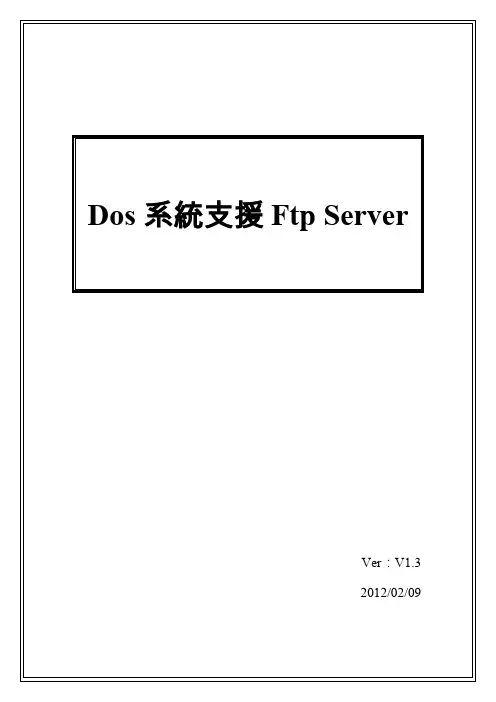
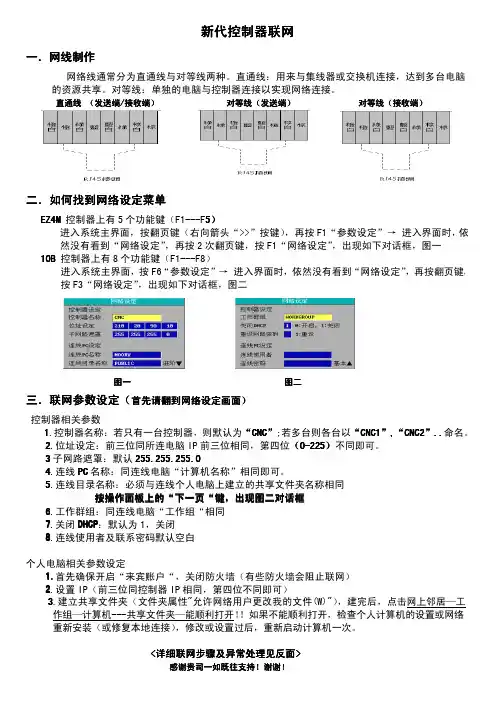
1,打开"网上邻居"-"查看网络连接"-"本地连接",右键找到"属性",找到"internet协定(TCP/IP)",双击打开。
2.在IP地址上填入:192 198 1 20
子网掩码上填入:255 255 255 0
(这些要看个人情况有的在IP地址上填入:192 198 0 20)设置好后如下图
3.开始-设置-控制面板-防火墙-关闭防火墙。
4.在桌面新建文件夹---把文件夹改名NC--右键找到"属性"------选中“共享和安全…”菜单项点选“共享”标签项,然后勾选“在网络上共享这个文件夹”还要勾选“允许网络用户更改我的文件”项。
如下图
5.“控制面板→计算机管理→管理工具→本地安全策略→用户权力指派→拒绝从网络访问这台计算机→双击弹出一对话框把里面的东西删掉
把里面的东西全删除如下图
6.“控制面板→计算机管理→管理工具→计算机管理→本地用户和组→用户→找到gues t点击右键属性,将帐户已停用前面的勾去掉。
将帐户已停用前面的勾去掉。
如下图
机床设置:F6(参数设定)→按F8旁边的三角形按键进入下拉菜单→F3网路设定如下图
注意:连线PC名称为你电脑名字要看你电脑完整计算机名称如下图
大功告成如果不行请找冯工手机:
网址:。
新代系统DOS-FTP联网应用V1.02011-7-29 子翔目录1.FTP联网前准备 (3)1.新代系统与用户电脑连接-网线 (3)2.新代系统端-软体升级 (4)3.用户电脑端-软件安装 (4)2.FTP联网设定 (4)1.新代系统端 (4)2.用户电脑端 (5)3.FTP联网范例 (6)1. 如何实现一PC连接多台CNC控制器? (6)2.如何把设定好的连接IP数据等保存下来? . 93. 用户电脑重装系统后联网设置 (12)4.FTP联网注意事项 (12)1.FTP联网前准备1.新代系统与用户电脑连接-网线标准网线的制作过程我们常遇到的2例:PC-PC:反线和PC-HUB:正线正线:两端线序一样,线序是:白橙,橙,白绿,蓝,白蓝,绿,白棕,棕。
反线:一端为正线的线序,另一端为:白绿,绿,白橙,蓝,白蓝,橙,白棕,棕。
步骤 1:上:橙左:绿下:棕右:蓝步骤2:左一:橙左二:绿左三:蓝左四:棕步骤3:左起:白橙/橙/白绿/蓝/白蓝/绿/白棕/棕步骤4:将裸露出的双绞线用剪刀或斜口钳剪下只剩约 14mm的长度步骤5:插入压平网线异常可能出现的故障现象请大家按照标准的网线制作方法制作,否则可能会造成串扰,使传输效率降低。
这里有一个比较大的误区:认为正线和反线只有跳线和不跳线之分别,正线只要一一对应就可以,反线只要1、3和2、6分别对调就可以,至于颜色哪根接哪脚关系不大。
这个观点大错特错,颜色也很大关系,本人做过测试,不按照颜色来接,而是自己随意接的,但两端的线序是正确的,用测线器测量也是正常的,其实连接网络时,网卡的灯都不亮,所以请大家务必按照标准制作网线的流程去制作网线。
网线长度过长也会造成传输效率降低,导致无法联网。
网线长度建议不要超过30m,当然这个不是唯一标准,因为不同厂家购买的网线品质也有很大的区别,如果网线质量低劣的话,不到10m 也有能会出现无法连接,建议购买带屏蔽工业用网线。
以上故障造成会网络连接不上或者网络传输速度慢、传输不稳定等症状。
新代数控系统网路连接新代数控系统是--如何进行网络连接SYNTEC的网路安装步骤:通常我们在系统和电脑联网的过程中,主要是电脑内部设置,并且我们一般通过HUMB(集线器)进行联接。
一:WIN98指定IP地址为210、20、98、01 子网掩码为255、255、255、0。
,点击TCP/IP(所选取的网卡)点击属性---,按网络中-〉配置-----,按属性---, (1)、用鼠标右键点击桌面上的网上邻居---计算机名:YOUNG 工作组:SYNTEC,按网络中-〉标识---,按属性---, (2)、计算机工作组共享:用鼠标右键点击桌面上的网上邻居---访问类型(完全)最后全部设计好后计算机提示重新启动,即可。
,共享名:public ---,点击共享---,选共享(H)…..---,选你要进行共享的盘如(E盘)点击右键---, (3)、网络资源共享:打开我的电脑---二:WIN2000对话框中Internet协议(TCP/IP)点击属性-----〉指定IP地址为210.20.98.01 子网掩码为255.255.255.0,然后按确定。
,按属性---,本地连接---,在窗口中---,(1)、用鼠标右键点击桌面上的网上邻居--- 然后按确定按提示重启计算机。
,改工作组为SYNTEC---,更改计算机名为YOUNG---,属性---,网络标识---,属性---,(2)、右击我的电脑--- ,管理工具---,控制面板---,设置---,(3)、点击开始---确定后按提示重启即可。
,把帐户已停用(b)前面的钩去掉---,属性---,右击Guest---,右方框---,用户---,本地用户和组---,计算机管理---确定即可。
,指定共享名为PUBLIC---,新建共享---,共享---,属性---,选你要进行共享的盘如(E盘)点击右键---,(4)、网络资源共享:打开我的电脑--- 三:WINXP对话框中Internet协议(TCP/IP)点击属性-----〉指定IP地址为210.20.98.01 子网掩码为255.255.255.0,然后按确定。
海宝设备联网生产执行系统详细设计说明书目录1.编写目的 (1)2.参考文档 (1)3.名称解释 (1)4.系统设计 (2)4.1模块设计 (2)4.2系统架构 (5)4.2.1 软件框架图 (6)4.2.2 详细技术架构 (7)4.3Socket通信设计 (8)4.3.1 Socket会话过程 (9)4.3.2 会话过程详细过程和代码实现 (9)4.4原型设计 (24)4.5全局常量定义 (27)4.6系统包目录结构 (27)5.数据库设计 (28)5.1E-R图 (29)5.2数据实体描述 (29)6.系统环境 (31)6.1Socket服务器环境 (31)6.2WEB服务器环境 (32)6.3开发工具以及环境 (32)1.编写目的确业务背景、业务范围、模块划分,基本业务逻辑和技术框架,预期读者包括:项目发起人、最终用户、项目管理团队、项目执行团队以及其他项目干系人。
2.参考文档➢技术选型说明文档.doc➢项目过程指南V1.2.JPG➢03.系统规划及设计研发V0.3.docx➢04.项目计划及过程控制V0.1.docx3.名称解释➢CNC :Computer numerical control的缩写,计算机数控机床。
➢Socket:"套接字",用于描述IP地址和端口,是一个通信链的句柄。
➢DLL:Dynamic Link Library的缩写形式,DLL是一个包含可由多个程序同时使用的代码和数据的库,DLL不是可执行文件。
➢B/S: Browser/Server(浏览器/服务器)。
➢Multithreading:多线程。
➢MVC:软件设计架构,分为Model(模型)- View(视图)- Contoller(控制器)。
➢Ajax:“Asynchronous JavaScript and XML”(异步JavaScript和XML),AJAX并非缩写词,而是由Jesse James Gaiiett创造的名词,是指一种创建交互式网页应用的网页开发技术➢TCP/IP:Transmission Control Protocol/Internet Protocol的简写,一种网络通讯协议,是Internet最基本的协议、Internet国际互联网络的基础,由网络层的IP协议和传输层的TCP协议组成➢Struts:运用MVC设计模型来开发Web应用。
新代CNC网络设置步骤新代CNC网络设置步骤一、网络线制作方法二、网络布线三、控制器设置步骤(CNC_9.167版本以上)四、电脑设置步骤(Windows95/98设置)五、电脑设置步骤(Windows2000设置)六、CNC网络软体设定(适用CNC系统7.0(含)版以上)七、网络疑难问题解决方法一、网络线制作方法网络线通常分为直通线与对等线两种直通线:用来与集线器或者交换机连接,达到多台电脑的资源共享对等线:单独的电脑与控制器连接以实现网络连接直通线两头的图示说明:发送端接收端对等线两头的图示说明:发送端接收端注:1.请检查网络线两头的8根线颜色是否和接线图示完全相同,如果颜色不一致会造成网络无法连接。
2.请检查网络线水晶头的8个小铜片是否全部压到低部,如果压不到低部,会造成网络线无法导通。
3.请检查水晶头接的底端,看是否8根铜线都插在低端,如果参差不齐,有可能会引起网络线无法导通。
4.如果有网络测试仪直接检查网络线效果会更好。
二、网络布线1.如果控制器与电脑相连是经过集线器或者交换机,那么网络线则选用两根直通线,一根线是电脑与集线器或者交换机相连,另外一根线是控制器中的主机板网卡与集线器或者交换机相连接2.如果控制器直接与电脑相连接,那么直接选用对等线相连接起来就可以了。
注:1.固定网络线时切记勿压,钉子勿直接穿入网络线,这样会使网络有可能开成短路。
2.网络线尽量离开一些干扰性比较大的地方。
三、控制器设置步骤(CNC_9.167版本以上)1进入控制器界面:2.进入参数设定画面(F6):3.按下一页键(键盘F10)进入此画面4.接F3进入此画面:A.(注):上图为CNC出厂默认信息,根据电脑的设置而改变控制器的配置,以实现网络连接,这样更方便、简捷。
控制器名称:不同控制器有不同的名称,且不可与网络上相连的其他电脑或控制器同名。
位址设定:根据电脑上的IP地址而设定,若个人电脑上IP地址为:则控制器中位址设定为:,只要最后一位不同且范围在1~254之间即可。
新代控制器联网指导整理:金科杰日期:2008/11/18版本:V01注意:1、本手册上涉及电脑上的名称使用“”(双引号)标注,涉及控制器上的名称使用(下划线)标注,以示区别。
2、所有文件名称必须是英文字符和数字,使用中文是不识别的,即为乱码。
3、如在联网过程中遇到困难,请咨询新代科技。
目录第一章新代控制器直接与电脑联网 (1)1.1制作网线 (1)1.2设定控制器的盘符 (2)1.3用网线连接控制器的网口和电脑的网口 (2)1.4进入控制器网络参数设置对话框 (3)................................................ 错误!未定义书签。
............................................ 错误!未定义书签。
(4)................................................ 错误!未定义书签。
1.5 PC(电脑)的IP地址设置 (5)1.6 开机网络自检 (6)第二章新代控制通过路由器(Router)与电脑(PC)连接 (7)2.1 网线的制作 (7)2.2设定控制器的盘符 (7)2.3用网线连接控制器的网口和路由器的接口 (8)2.4进入控制器网络参数设置对话框 (8)................................................ 错误!未定义书签。
............................................ 错误!未定义书签。
(9)................................................ 错误!未定义书签。
2.5 PC(电脑)的IP地址设置 (9)2.6 开机网络自检 (9)2.6.1 控制器名称设定为默认值CNC (10)2.6.1 控制器名称设定不是默认值CNC (10)第三章文件的传入和传出操作 (11)3.1 文件的输入操作 (12)3.2 文件的输出操作 (12)第一章新代控制器直接与电脑联网这种联网方式是一台控制器连接一台电脑,是一对一的文件输入输出网络。
具体的联网步骤如下1.1制作网线确定联网网线的长度,注意不要超过30M。
网线规格是RJ45八芯对等线。
对等线的制作图示:发送端接收端橙白橙綠白藍藍白綠棕白棕UTP線RJ45接頭 图1 对等线的制作一 图2 对等线的制作二注意:对等线的规律是1--3线对调,2--6线对调,并根据上图注意线材的颜色!1.2设定控制器的盘符控制器参数Pr3213 磁碟机代号(0:A 1:B 2:D 3:N )设为3,即网络盘盘符是N 盘。
1.3用网线连接控制器的网口和电脑的网口将步骤1制作完成的网线连接控制器的网口和电脑的网口。
观察控制器网口的两个LED 灯的亮闪状态。
控制器网口有两个LED 指示灯,一个为绿灯,一个为黄灯。
下图中红色线框标注处就是指示灯,左边为黄灯,右边为绿灯。
图3 主机板网络接口及其指示灯如果在网线把电脑和控制器连接起来时,绿色信号等常亮,黄色信号灯闪烁(大约2綠白綠橙白藍藍白橙棕白棕UTP 線RJ45接頭秒闪烁一次),则表示网线物理连接正常。
如果绿灯和黄灯都不亮,则说明网线制作不正确,检查网线。
1.4进入控制器网络参数设置对话框首先按退出键(ESC键)回到控制器主界面图4 控制器主界面然后按F6"参数设定"按键进入参数设定主界面图5 参数设定主界面进入如图界面时,依然没有看到联网参数设置选项,那么再按翻页键(右向箭头“>>”按键)进入参数设定的第二界面。
图6 参数设定第二界面如上图,可以看到网络设定的选项F3(用红色线框注处)。
再按F3即可进入网络设置对话框,如下图图7 网络设置对话框1再按翻页键(Page Down)进入网络对话框二图8 网络设置对话框2图7和图8都是网络参数设置对话框,其中图7中的对话框是基本设置,图8中的对话框是进阶设置。
现对照列出这两个部分,并详细叙述设定内容和方式。
图9 联网基本设置图10 联网进阶设置控制器名称:一台控制器与电脑联网时,控制器名称用默认的“CNC”即可,一般不需要更改。
如果需要更改,输入任意的英文字母和数字组合即可,但是不要超过6个字符。
推荐使用CNC01等类型组合。
例如位址设定:这里是指控制器在网络中的IP地址。
在图中可以看到IP地址是4段,每段设定值的范围为0~255。
图中的值较为常用,建议采用这组IP地址。
子网路掩罩:连线PC设定连线PC名称连线PC名称,指的是与控制器联网的PC(电脑)名称。
在“我的电脑”右键,点击“属性”进入“系统属性”对话框图11 计算机名对话框点击“计算机名”(红线框选定)对话卡片,找到“完整的计算机名称”和“工作组”(红线框选定)。
根据上图的计算机名称信息,可以设定控制器上的连线PC名称,如下图注意:不要使用除英文字母和数字之外的字符作为连接PC名称,例如“-”,“、”等符号。
不要使超过10个字符的名称。
如果“完整的计算机名”不符合上述命名规范,强烈建议客户更改“完整的计算机名”。
还有图11中的“工作组”--WORKGROUP也需要关注,在图10联网进阶设置中可以看到工作群组的设定与之有关。
连线目录名称连接目录名称是指控制器可以读写的电脑上的共享目录(文件夹)名称。
名称的命名规范与上述连接PC名称一致。
该共享目录(文件夹)必须放置在电脑桌面上,放置在其它地方则会使联网失败。
以WINGDOWS XP为例,说明该共享目录的建立。
在桌面右击,光标移至"新建",点击"文件夹(F)"并把该“新建文件夹”更名为"public"右键点击"public"文件夹进入"属性"对话框再点击"共享"选项卡,即进入下图图12 文件共享选项设置一在红色线框内选定"网络上共享这个文件夹(S)"及"允许网络用户更改我的文件(W)"并写入共享名. 图13 文件共享选项设置二点击"应用(A)"后再点击"确定",文件夹形式变更成为至此,电脑上的共享文件加设置完毕。
控制器设定工作群组根据图8中的联网电脑信息,可以设定为关闭DHCP这里的DHCP是指联网过程中的动态分配IP地址功能。
在联网时需要关闭该功能。
切记在网络设定是关闭该功能,否则会导致控制器在开机是一直停留在网络自检画面,无法进入系统。
如果发生上述情况,需要把网线拔掉,断开网络,重启控制器才能进入系统。
连线PC设定控制器与电脑联网,不需要对该项进行设定,所以用空白。
以上控制器的参数设置完毕后,进入对PC(电脑)的联网设置。
1.5 PC(电脑)的IP地址设置以WINDOWS XP系统为例。
电脑的IP地址采用手动分配方式。
左键双击打开"网上邻居",再点击左侧任务框中的"查看网路连接"选项。
图14 网上邻居设置查看网络连接图15 网络连接界面右击"本地连接",点击下拉菜单中的"属性"选项。
图16 本地连接属性一在蓝色线框的滚轮条拉至最下方,找到"Internet协议(TCP/IP)"图17 本地连接属性二双击"Internet协议(TCP/IP)"进入TCP/IP的设定界面。
图18 TCP/IP协议一点击"使用下面的IP地址(S)"选项图19 TCP/IP协议二输入蓝色线框中的"IP地址(I)"和"子网掩码(U)",使之与控制器上的位址设定,子网络掩码对应.其中"IP地址(I)"与"位址设定"的最后段码绝对对不能相同。
例如:IP地址设置子网掩码设置至此,网络设置全部完毕,重启控制器。
1.6 开机网络自检重启控制器,进入DOS自检状态,在自检第三屏时可以看到网络自检的英文显示:MS-DOS LAN Manager V2.1 NetbindMicrosoft Dos TCP/IP 1.0aThe command completed successfully.The command completed successfully.如图图20 网络自检提示一出现上述的自检英文提示,联网已经成功,可以进行文件(加工程式)的传入和传出。
如果出现如下自检英文提示,MS-DOS LAN Manager V2.1 NetbindMicrosoft Dos TCP/IP 1.0aThe command completed successfully.Error53: The command completed name specified in the network path can notbe located.如图图21 网络自检提示二出现上述的自检英文提示,联网失败。
检查各项参数设定,重新设定。
第二章新代控制通过路由器(Router)与电脑(PC)连接控制器通过路由器(集线器、交换机均可)实现多台控制器与一台电脑实现组网,此时实现的是一(电脑)对多(多台控制器)的文件传入传出功能。
2.1 网线的制作确定联网网线的长度,注意不要超过30M。
网线规格是RJ45八芯直通线。
直通线的制作图示发送/接收端图22 直通线的制作控制器和路由器,路由器到电脑的网络线材均采用如上图制作的直通线。
2.2设定控制器的盘符控制器参数Pr3213 磁碟机代号(0:A 1:B 2:D 3:N )设为3,即网络盘盘符是N盘。
2.3用网线连接控制器的网口和路由器的接口路由器的网线接口有两中类型,其一是外网信号接入口(一般标注为WAN),其二是分接口(一般标注为数字1、2、3...),如下图所示,控制器,电脑联入路由器均接入分接口,不可有接入外网信号接入口。
图23 路由器接口图从控制器拉出的网线和从电脑拉出的网线只能接入红色线框标注的网口,绝不可接入蓝色叉叉标注的网口。
2.4进入控制器网络参数设置对话框参阅1.4章节控制器名称:一台控制器通过路由器与电脑联网时,控制器名称仍可用默认的“CNC”,一般不需要更改。
如果需要更改,输入任意的英文字母和数字组合即可,但是不要超过6个字符。
推荐使用CNC01等类型组合。
如果是多台控制器通过路由器与电脑联网时,控制器名称不可用默认的“CNC”,必须重新设定,以保证每台控制器的名称能相互区别,决不可相同。
设定的规则推荐使用CNC01,CNC02,CNC03...例如第一台控制器第二台控制器第三台控制器位址设定:这里是指控制器在网络中的IP地址。